笔记本的光驱可以刻录吗 光驱是否具备刻录能力怎么辨别
随着科技的不断发展,笔记本电脑已经成为我们生活中不可或缺的工具,在选择笔记本电脑时,我们常常会考虑到光驱是否具备刻录能力。很多消费者对于光驱的刻录功能并不清楚,不知道如何辨别一个笔记本电脑的光驱是否具备刻录功能。在这篇文章中我们将探讨笔记本的光驱是否可以刻录,以及如何辨别光驱是否具备刻录能力。
具体方法:
1.我们使用“windows+e”组合键打开电脑计算机管理页面,查看光驱驱动器类型。这里显示为DVD/CD-RW,是可以进行刻录的光驱。
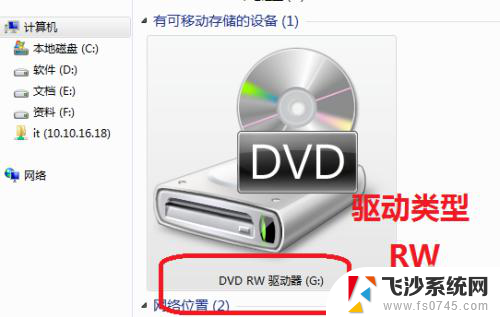
2.为了验证光驱是否可以刻录光盘,我们准备空白的光盘,进行检测。

3.我们将空白光盘放入光驱在计算机管理页面查看光驱驱动器状态。我们使用的空白光盘是DVD光盘,所以光驱显示为DVD-RW类型。

4.我们双击光盘驱动器图标,显示刻录对话框。证明这个光盘和光驱工作正常,可以正常刻录。
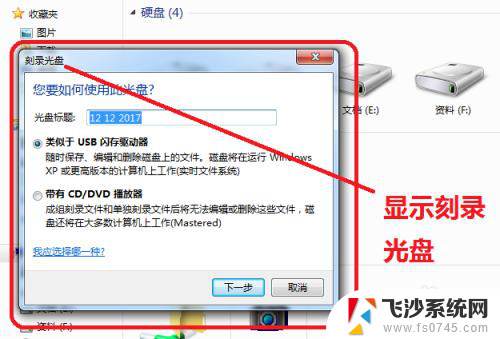
5.鼠标右键点击光盘驱动器,弹出下来菜单我们可以看到这张空白光盘的属性容量。
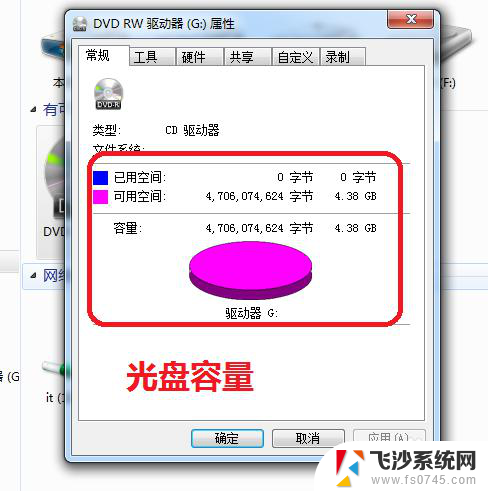
6.在光驱驱动器属性硬件选项,查看光驱驱动显示正常,类型为DVD-RW刻录类型。
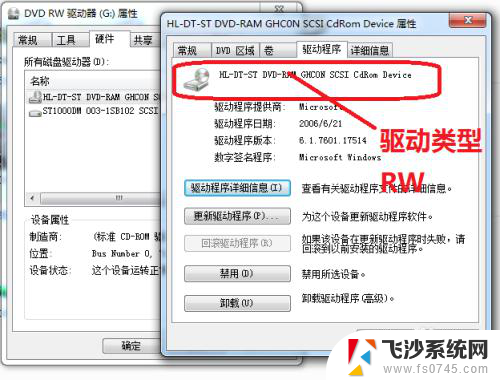
7.为了再次确认光驱类型,我们还在计算机管理页面选中计算机右键单击弹出下拉菜单。选择管理按钮。
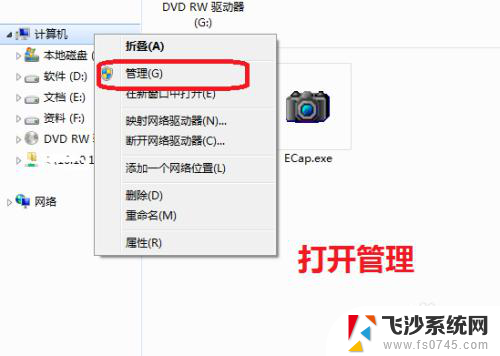
8.进入计算机管理界面,选择设备管理,查看这个计算机的光驱设备。
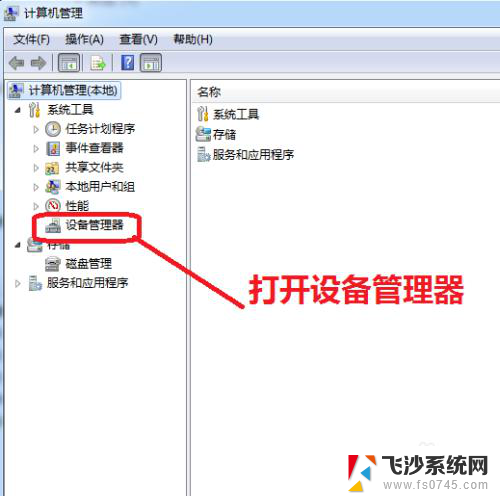
9.我们在设备管理界面,可以看到这台电脑只有一个光驱设备。并且光驱的类型为DVD-RW类型,是可以刻录光盘的。
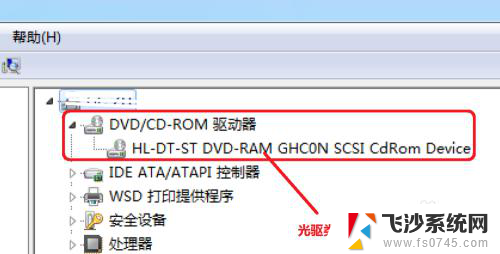
以上就是笔记本的光驱是否支持刻录的全部内容,如果你遇到了相同的问题,可以参考本文中介绍的步骤来修复,希望对大家有所帮助。
笔记本的光驱可以刻录吗 光驱是否具备刻录能力怎么辨别相关教程
-
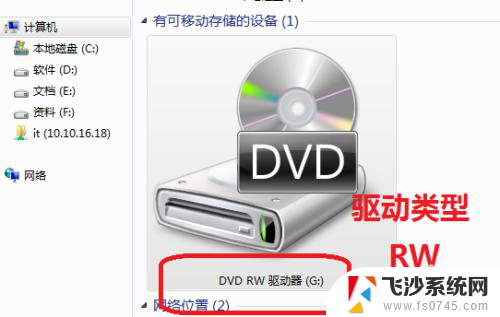 怎么看电脑是不是刻录光驱 怎么检测光驱是否具备刻录功能
怎么看电脑是不是刻录光驱 怎么检测光驱是否具备刻录功能2024-05-02
-
 windows 刻录光盘 如何在Windows 10上使用内置刻录工具刻录光盘
windows 刻录光盘 如何在Windows 10上使用内置刻录工具刻录光盘2023-10-10
-
 光盘刻录文件必须要刻录机吗 光盘刻录文件步骤
光盘刻录文件必须要刻录机吗 光盘刻录文件步骤2024-02-18
-
 windows刻录光盘 Windows 10刻录光盘的操作方法
windows刻录光盘 Windows 10刻录光盘的操作方法2023-10-15
- nero怎么刻录光盘 Nero刻录光盘的图文教程
- 电脑上的东西怎么刻录光盘 光盘刻录教程
- 怎么刻录文件到光盘 如何刻录文件到空白光盘
- 刻录文件光盘 硬盘文件刻录到光盘步骤
- 笔记本电脑可外接光驱吗 笔记本光驱无法打开原因
- 怎样用windows刻光盘 Windows 10如何刻录光盘教程
- 电脑如何硬盘分区合并 电脑硬盘分区合并注意事项
- 连接网络但是无法上网咋回事 电脑显示网络连接成功但无法上网
- 苹果笔记本装windows后如何切换 苹果笔记本装了双系统怎么切换到Windows
- 电脑输入法找不到 电脑输入法图标不见了如何处理
- 怎么卸载不用的软件 电脑上多余软件的删除方法
- 微信语音没声音麦克风也打开了 微信语音播放没有声音怎么办
电脑教程推荐
- 1 如何屏蔽edge浏览器 Windows 10 如何禁用Microsoft Edge
- 2 如何调整微信声音大小 怎样调节微信提示音大小
- 3 怎样让笔记本风扇声音变小 如何减少笔记本风扇的噪音
- 4 word中的箭头符号怎么打 在Word中怎么输入箭头图标
- 5 笔记本电脑调节亮度不起作用了怎么回事? 笔记本电脑键盘亮度调节键失灵
- 6 笔记本关掉触摸板快捷键 笔记本触摸板关闭方法
- 7 word文档选项打勾方框怎么添加 Word中怎样插入一个可勾选的方框
- 8 宽带已经连接上但是无法上网 电脑显示网络连接成功但无法上网怎么解决
- 9 iphone怎么用数据线传输文件到电脑 iPhone 数据线 如何传输文件
- 10 电脑蓝屏0*000000f4 电脑蓝屏代码0X000000f4解决方法